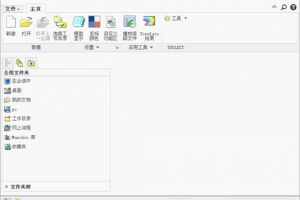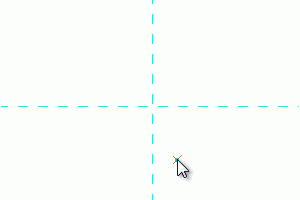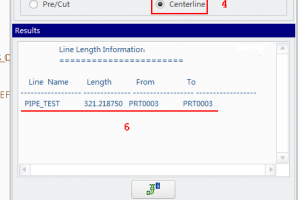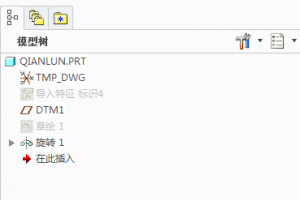圆角特征的创建
调用命令的方式如下:菜单:执行“插入”|“倒圆角”命令。图标:单击“工程特征”工具栏中的

图标按钮。
2.1恒定倒圆角特征的创建
操作步骤如下:第1步,在零件模式中,单击

图标按钮,以TOP基准平面为草绘平面,创建一边长为200的正方体实体特征。第2步,单击

图标按钮,打开“圆角特征”操控板,如图6-20所示。

图6-20 “圆角特征”操控板
第3步,选取正方体的一条边作为倒圆角参照,如图6-21所示,并输入恒定倒圆角的“半径值”为80,如图6-22所示,单击

图标按钮,完成恒定倒圆角特征的创建,如图6-23所示。



图6-21 选取倒圆角参照图6-22 输入倒圆角半径值图6-23 完成恒定倒圆角特征的创建
6.2.2完全倒圆角特征的创建
操作步骤如下:第1步~第2步,同本书第6.2.1小节第1步~第2步。第3步,按住Ctrl键选取正方体上表面两侧的两条边线作为完全倒圆角的参照,如图 6-24所示。第4步,单击“设置”按钮,弹出“设置”上滑面板,如图6-25所示,单击“完全倒圆角”按钮,此时的模型显示如图6-26所示。

图6-24 选取倒圆角参照图6-25 “设置”上滑面板
第5步,在“圆角特征”操控板中,单击

图标按钮,完成完全倒圆角特征的创建,如图6-27所示。


图6-26 “完全倒圆角”操作图6-27 完成完全倒圆角特征的创建
6.2.3可变倒圆角特征的创建
操作步骤如下:第1步~第2步,同本书6.2.1小节第1步~第2步。第3步,选取正方体的一条边作为倒圆角参照,如图6-28所示。第4步,在绘图区中,将鼠标移至半径或半径句柄处并右击,在右键快捷菜单中选择“添加半径”选项,如图6-29所示,为圆角添加一个新的半径,此时的模型显示如图6-30所示。

图6-28 选取倒圆角参照图6-29 选择“添加半径”图6-30 为圆角添加新半径
第5步,在模型中利用相同的方法为圆角再添加一个新的半径,在绘图区中,双击相应的半径值修改其尺寸,如图6-31所示,单击

图标按钮,完成可变倒圆角特征的创建,如图6-32所示。


图6-31 修改半径尺寸图6-32 完成可变倒圆角特征的创建
6.2.4操作及选项说明
1. 选取倒圆角参照的方式
(1)在创建恒定倒圆角特征的过程中,也可选取多条边、边链或相邻的两曲面作为倒圆角参照,如图6-33、图6-34、图6-35所示。
(2)在创建完全倒圆角特征的过程中,也可选取两个曲面作为参照,利用驱动曲面决定完全倒圆角特征,如图6-36所示。


图6-33 选取多条边作为参照图6-34 选取边链作为参照
上表面为驱动曲面


图6-35 选取两曲面作为参照图6-36 驱动曲面决定完全倒圆角
2. 其他选项说明()

:单击该图标按钮,会激活“设置”模式,用来处理倒圆角集,系统默认状态下会选取此项。()

:单击该图标按钮,会激活“过渡”模式,利用该模式可以定义倒圆角特征的所有过渡。
()“设置”:在该面板上可以定义圆角的类型及各种参数,同时可查看并编辑倒圆角参照及其属性。
()“过渡”:激活“过渡”模式后可使用此项,该栏列出所有除默认过渡之外的用户定义的过渡
()“段”:可查看已选的圆角对象及其包括的曲线段。
(6)“选项”:单击该按钮,可在弹出的上滑面板中定义实体圆角和曲面圆角。